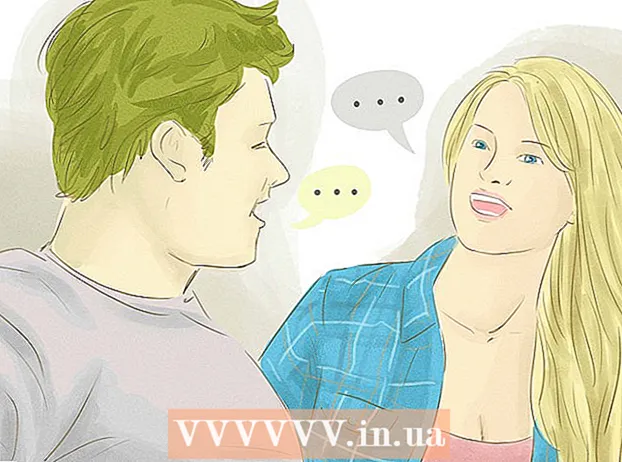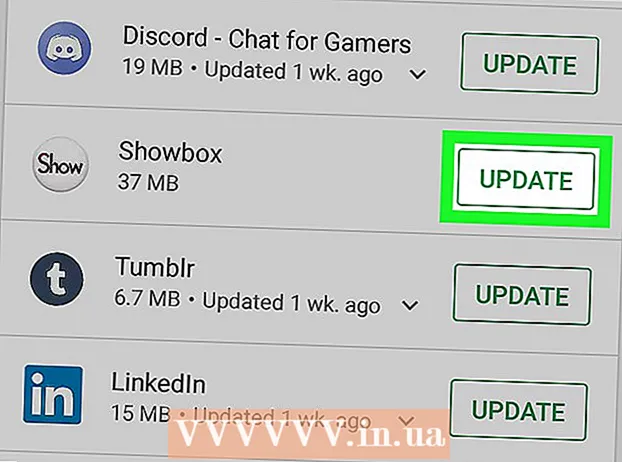Pengarang:
Janice Evans
Tanggal Pembuatan:
25 Juli 2021
Tanggal Pembaruan:
23 Juni 2024

Isi
- Langkah
- Metode 1 dari 4: Windows
- Metode 2 dari 4: Windows (Prosesor Overclock)
- Metode 3 dari 4: Mac
- Metode 4 dari 4: Linux
Kecepatan prosesor menentukan seberapa cepat berbagai tugas dilakukan. Kecepatan prosesor saat ini kurang penting daripada di masa lalu karena munculnya prosesor multi-core. Namun, akan sangat membantu untuk memeriksa kecepatan prosesor Anda, misalnya, sebelum membeli program baru yang kuat, untuk memastikan komputer Anda dapat menanganinya. Hal ini juga berguna untuk memeriksa kecepatan prosesor yang sebenarnya saat melakukan overclocking.
Langkah
Metode 1 dari 4: Windows
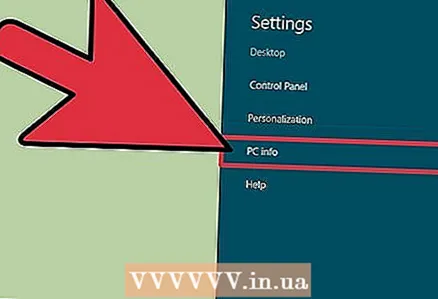 1 Buka jendela Sistem.
1 Buka jendela Sistem.- Windows7, Vista, XP. Klik kanan pada ikon Computer atau My Computer di menu Start dan pilih Properties. Di Windows XP, Anda mungkin perlu membuka tab Umum.
- Windows 8. Klik kanan pada tombol "Start" dan pilih "System".
- Versi apa pun. Tekan Menangkan + Jeda.
 2 Di bagian "Sistem", temukan baris "Prosesor".
2 Di bagian "Sistem", temukan baris "Prosesor". 3 Baris ini menampilkan model prosesor dan kecepatannya. Kecepatan diukur dalam gigahertz (GHz). Ini adalah kecepatan satu inti prosesor. Jika prosesor Anda memiliki banyak inti, maka setiap inti memiliki kecepatan itu.
3 Baris ini menampilkan model prosesor dan kecepatannya. Kecepatan diukur dalam gigahertz (GHz). Ini adalah kecepatan satu inti prosesor. Jika prosesor Anda memiliki banyak inti, maka setiap inti memiliki kecepatan itu. - Jika prosesor Anda di-overclock, maka kecepatan sebenarnya tidak akan ditampilkan di sini. Lanjutkan ke bagian berikutnya.
 4 Jika Anda memiliki prosesor multi-core, jumlah core di jendela yang terbuka tidak akan ditampilkan. Ingatlah bahwa memiliki banyak inti tidak berarti bahwa semua program akan berjalan lebih cepat (program khusus ditulis untuk prosesor multi-inti).
4 Jika Anda memiliki prosesor multi-core, jumlah core di jendela yang terbuka tidak akan ditampilkan. Ingatlah bahwa memiliki banyak inti tidak berarti bahwa semua program akan berjalan lebih cepat (program khusus ditulis untuk prosesor multi-inti). - Tekan Win + R untuk membuka jendela Run.
- Memasuki dxdiag dan tekan Enter. Klik Ya jika Anda diminta untuk memeriksa driver.
- Pada tab "Sistem", temukan baris "Prosesor". Jika Anda memiliki prosesor multi-core, jumlah core akan ditampilkan dalam tanda kurung setelah kecepatan prosesor. Setiap inti berjalan pada kecepatan yang kira-kira sama.
Metode 2 dari 4: Windows (Prosesor Overclock)
Prosesor yang di-overclock adalah prosesor yang diberi tegangan berbeda untuk meningkatkan kinerjanya. Overclocking populer di kalangan penggemar komputer karena memungkinkan Anda memanfaatkan uang Anda dengan lebih baik, tetapi overclocking dapat merusak prosesor Anda.
 1 Unduh dan instal utilitas CPU-Z gratis. Ini menampilkan informasi tentang komponen komputer Anda, termasuk kecepatan prosesor yang sebenarnya. Anda dapat mengunduh utilitas dari situs cpuid.com/softwares/cpu-z.html.
1 Unduh dan instal utilitas CPU-Z gratis. Ini menampilkan informasi tentang komponen komputer Anda, termasuk kecepatan prosesor yang sebenarnya. Anda dapat mengunduh utilitas dari situs cpuid.com/softwares/cpu-z.html. - Menginstal CPU-Z tidak akan menginstal toolbar atau program lain yang tidak perlu.
 2 Jalankan CPU-Z sebagai administrator.
2 Jalankan CPU-Z sebagai administrator. 3 Jalankan program yang kuat. Jika program yang kuat tidak berjalan, prosesor akan secara otomatis melambat, sehingga CPU-Z tidak akan menampilkan kecepatan maksimum.
3 Jalankan program yang kuat. Jika program yang kuat tidak berjalan, prosesor akan secara otomatis melambat, sehingga CPU-Z tidak akan menampilkan kecepatan maksimum. - Disarankan untuk menjalankan program Prime95. Program ini menghitung bilangan prima dan digunakan oleh banyak orang untuk melakukan tes stres di komputer. Anda dapat mengunduh Prime95 di situs web mersenne.org/download/; unzip file yang diunduh dan pilih "Simple stress testing" saat memulai program.
 4 Kecepatan prosesor saat ini akan ditampilkan di bidang "Kecepatan jam" pada tab "CPU". Pembacaan kecepatan akan berubah saat perangkat lunak Prime95 berjalan.
4 Kecepatan prosesor saat ini akan ditampilkan di bidang "Kecepatan jam" pada tab "CPU". Pembacaan kecepatan akan berubah saat perangkat lunak Prime95 berjalan.
Metode 3 dari 4: Mac
 1 Buka menu Apple dan pilih Tentang PC Ini.
1 Buka menu Apple dan pilih Tentang PC Ini. 2 Di tab "Jelajahi", temukan baris "Prosesor". Kecepatan yang dinyatakan (produsen) dari prosesor Anda akan ditampilkan. Perhatikan bahwa ini bukan kecepatan prosesor yang sebenarnya, karena prosesor akan secara otomatis melambat saat idle.
2 Di tab "Jelajahi", temukan baris "Prosesor". Kecepatan yang dinyatakan (produsen) dari prosesor Anda akan ditampilkan. Perhatikan bahwa ini bukan kecepatan prosesor yang sebenarnya, karena prosesor akan secara otomatis melambat saat idle.  3 Unduh Intel Power Gadget gratis, yang menampilkan kecepatan prosesor sebenarnya. Anda dapat mengunduh utilitas ini di sini.
3 Unduh Intel Power Gadget gratis, yang menampilkan kecepatan prosesor sebenarnya. Anda dapat mengunduh utilitas ini di sini. - Buka zip file yang diunduh dan kemudian klik dua kali file DMG untuk menginstal utilitas.
 4 Unduh dan instal Prime95. Jika Anda ingin mengetahui kecepatan maksimum prosesor Anda, Anda harus memuatnya. Salah satu cara paling populer untuk melakukannya adalah dengan program Prime95 gratis. Anda dapat mengunduhnya di situs web mersenne.org/download/... Buka zip file yang diunduh dan kemudian klik dua kali pada file DMG untuk menginstal program. Pilih "Simple Stress Test" saat memulai program.
4 Unduh dan instal Prime95. Jika Anda ingin mengetahui kecepatan maksimum prosesor Anda, Anda harus memuatnya. Salah satu cara paling populer untuk melakukannya adalah dengan program Prime95 gratis. Anda dapat mengunduhnya di situs web mersenne.org/download/... Buka zip file yang diunduh dan kemudian klik dua kali pada file DMG untuk menginstal program. Pilih "Simple Stress Test" saat memulai program. - Program ini menghitung bilangan prima dan sangat intensif CPU.
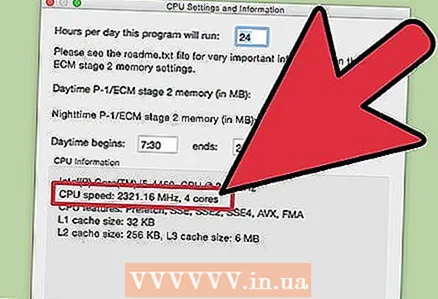 5 Kecepatan prosesor akan ditampilkan pada grafik kedua dari utilitas Intel Power Gadget. "Paket Frq" adalah kecepatan prosesor saat ini, dan "Frq Dasar" adalah kecepatan prosesor yang dinyatakan (oleh pabrikan) (yang pertama kemungkinan besar lebih kecil dari yang kedua).
5 Kecepatan prosesor akan ditampilkan pada grafik kedua dari utilitas Intel Power Gadget. "Paket Frq" adalah kecepatan prosesor saat ini, dan "Frq Dasar" adalah kecepatan prosesor yang dinyatakan (oleh pabrikan) (yang pertama kemungkinan besar lebih kecil dari yang kedua).
Metode 4 dari 4: Linux
 1 Mulai terminal. Sebagian besar utilitas yang tersedia di Linux tidak menunjukkan kecepatan prosesor yang sebenarnya. Intel telah merilis sebuah utilitas bernama Turbostat yang dapat Anda gunakan. Anda perlu menginstal utilitas ini melalui terminal.
1 Mulai terminal. Sebagian besar utilitas yang tersedia di Linux tidak menunjukkan kecepatan prosesor yang sebenarnya. Intel telah merilis sebuah utilitas bernama Turbostat yang dapat Anda gunakan. Anda perlu menginstal utilitas ini melalui terminal.  2 Memasuki.uname -r dan tekan Enter. Perhatikan nomor versi yang ditampilkan (X.XX.XX-XX).
2 Memasuki.uname -r dan tekan Enter. Perhatikan nomor versi yang ditampilkan (X.XX.XX-XX).  3 Memasuki.apt-get install linux-tools-X.XX.XX-XX linux-cloud-tools-X.XX.XX-XX dan tekan Enter. Mengganti X.XX.XX-XX ke nomor versi dari langkah sebelumnya. Masukkan kata sandi administrator jika diminta.
3 Memasuki.apt-get install linux-tools-X.XX.XX-XX linux-cloud-tools-X.XX.XX-XX dan tekan Enter. Mengganti X.XX.XX-XX ke nomor versi dari langkah sebelumnya. Masukkan kata sandi administrator jika diminta. 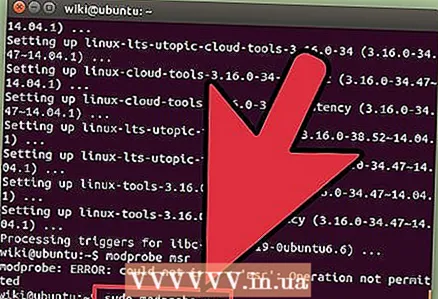 4 Memasuki.modprobe msr dan tekan Enter. Modul MSR akan diinstal, yang diperlukan untuk menjalankan utilitas.
4 Memasuki.modprobe msr dan tekan Enter. Modul MSR akan diinstal, yang diperlukan untuk menjalankan utilitas.  5 Buka jendela terminal kedua dan masuk.membuka kecepatan sl... Ini akan menjalankan tes kecepatan OpenSSL yang akan membebani prosesor Anda.
5 Buka jendela terminal kedua dan masuk.membuka kecepatan sl... Ini akan menjalankan tes kecepatan OpenSSL yang akan membebani prosesor Anda.  6 Kembali ke jendela terminal pertama dan masuk.turbostat... Berbagai informasi tentang prosesor Anda akan ditampilkan.
6 Kembali ke jendela terminal pertama dan masuk.turbostat... Berbagai informasi tentang prosesor Anda akan ditampilkan.  7 Perhatikan kolomnya.GHz... Ini menampilkan kecepatan sebenarnya dari setiap inti. Di kolom TSC kecepatan prosesor yang dideklarasikan (oleh pabrikan) ditampilkan. Ini akan menunjukkan kepada Anda perbedaan kecepatan yang dicapai dengan overclocking.Kecepatannya akan lambat jika Anda tidak memuat prosesor dengan proses apa pun.Https://wiki.ubuntu.com/OverclockingCpu/ref>
7 Perhatikan kolomnya.GHz... Ini menampilkan kecepatan sebenarnya dari setiap inti. Di kolom TSC kecepatan prosesor yang dideklarasikan (oleh pabrikan) ditampilkan. Ini akan menunjukkan kepada Anda perbedaan kecepatan yang dicapai dengan overclocking.Kecepatannya akan lambat jika Anda tidak memuat prosesor dengan proses apa pun.Https://wiki.ubuntu.com/OverclockingCpu/ref>